苹果手机如何打开震动反馈 iphone键盘震动怎么调节
苹果手机在使用键盘输入时,通常会通过震动反馈来提供用户更直观的输入体验,而对于iPhone键盘的震动强度和频率,用户可以根据个人喜好进行调节。通过简单的设置操作,用户可以轻松地调整键盘震动的强度和频率,以便更好地适应自己的输入习惯和使用需求。让我们一起来了解如何在iPhone手机上调节键盘震动,让输入体验更加顺畅和舒适。
iphone键盘震动怎么调节
方法如下:
1.打开手机上面的“设置”,进入手机系统设置,如图所示。
2.进入手机设置后,选择其中的“声音与触感”,如图所示。

3.进入声音与触感设置后,把“响铃模式振动”和“静音模式振动”后面的按钮打开。如图所示。
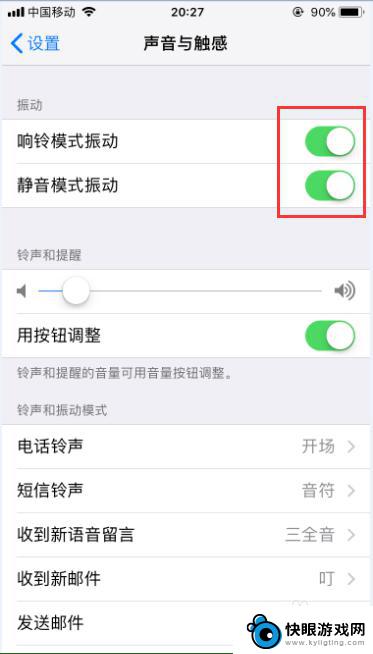
4.页面滑到最下方,可以看到“系统触感反馈”是关闭状态,如图所示。
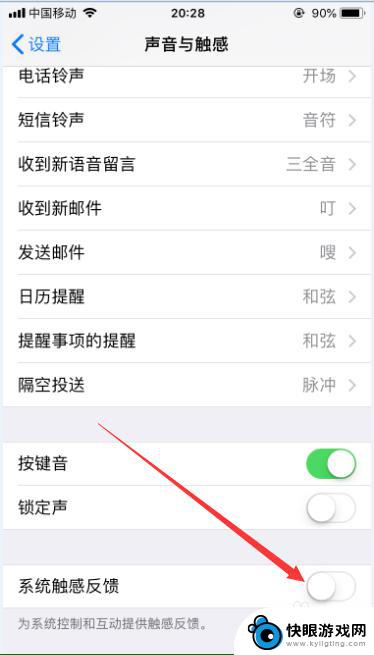
5.我们打开“系统触感反馈”后面的按钮,如图所示。

6.设置完成之后,当我们再次打开键盘输入时,就会有振动反馈,如图所示。
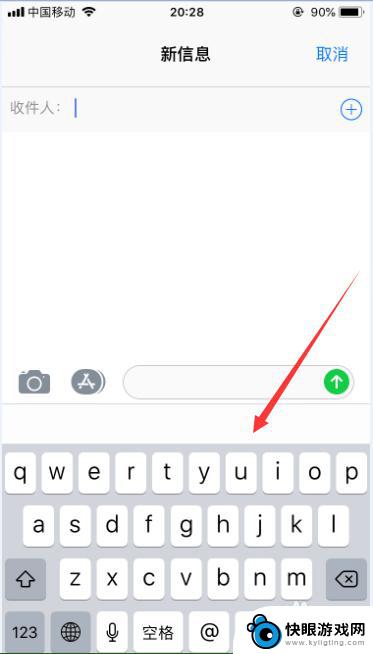
7.以上就是苹果手机如何打开震动反馈的方法介绍,希望可以帮到大家。
以上是关于如何打开苹果手机震动反馈的全部内容,如果你遇到了相同的问题,可以参考本文中介绍的步骤进行修复,希望这对你有所帮助。
相关教程
-
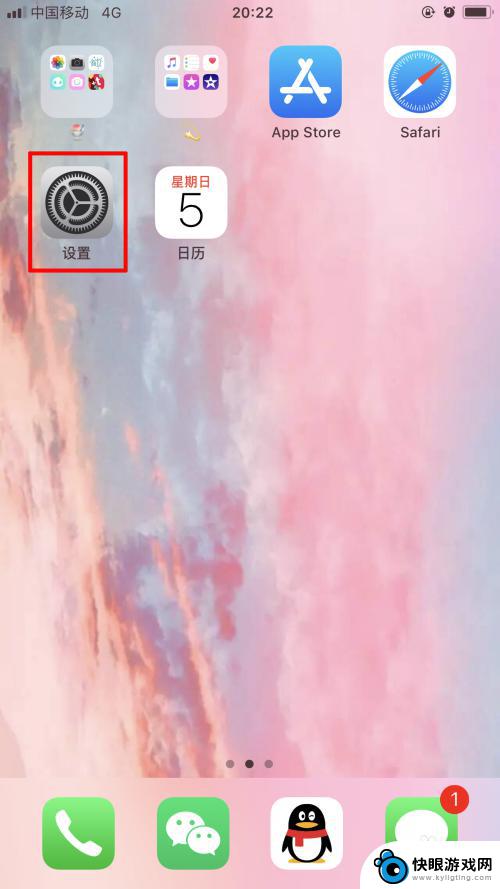 手机震动效果怎么调节 手机震动频率调节步骤
手机震动效果怎么调节 手机震动频率调节步骤手机震动效果在日常使用中扮演着重要的角色,它能够提醒用户收到消息或通知,也能够增加手机的交互体验,有时候手机的震动频率可能不太符合个人的喜好或需求,这时候就需要对手机的震动效果...
2024-04-29 08:32
-
 苹果手机如何设置微信净音 iphone微信只震动不响铃怎么设置
苹果手机如何设置微信净音 iphone微信只震动不响铃怎么设置苹果手机设置微信免打扰功能,可让手机在收到微信消息时只震动而不响铃,避免打扰他人或影响自己的工作,在iPhone手机中,可以通过微信的设置页面进行调整,将消息提醒方式改为仅震动...
2024-05-05 15:27
-
 如何把手机的震动调小声 手机震动强度如何调节
如何把手机的震动调小声 手机震动强度如何调节手机震动功能在我们日常生活中扮演着重要的角色,它不仅能够提醒我们接听电话或收到信息,还能在会议、电影院等场合中保持手机的静音状态,有时候我们可能会觉得手机震动的强度过大,给我们...
2023-12-02 13:40
-
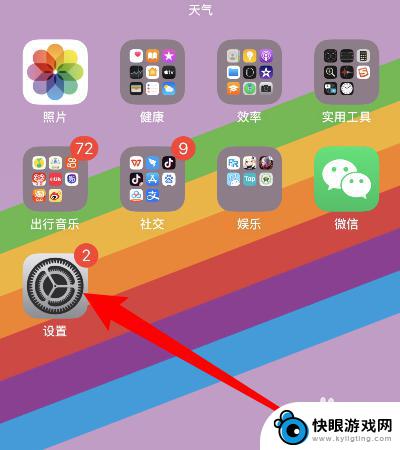 苹果手机怎么关闭通知震动提醒 苹果手机来消息震动怎么关闭
苹果手机怎么关闭通知震动提醒 苹果手机来消息震动怎么关闭苹果手机作为一款备受欢迎的智能手机,其通知震动提醒功能在日常使用中起着重要作用,有时候我们可能希望在特定场合下关闭这一功能,避免打扰他人或保持专注。针对苹果手机来消息震动如何关...
2024-10-06 08:38
-
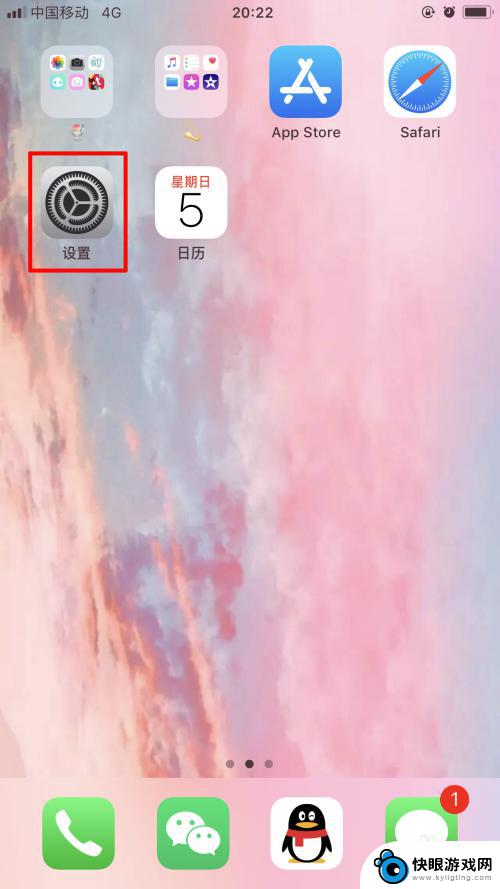 怎么设置手机关机震动铃声 手机震动强度如何调节
怎么设置手机关机震动铃声 手机震动强度如何调节在现代社会中,手机已经成为人们生活中不可或缺的重要工具,有时候我们希望在特定场合或者夜晚时刻,手机能够处于静音状态,但又不想错过重要的来电或短信。为了满足这一需求,手机关机震动...
2023-12-02 16:45
-
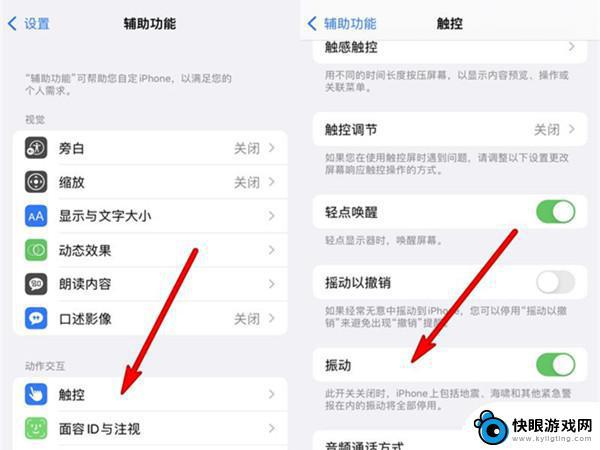 苹果手机怎么设置消息震动提醒 iPhone手机收到短信没有震动提醒怎么办
苹果手机怎么设置消息震动提醒 iPhone手机收到短信没有震动提醒怎么办iPhone手机是当今最受欢迎的智能手机之一,其功能强大、操作便捷备受用户喜爱,有时我们可能会遇到一些问题,比如收到短信时没有震动提醒。对于那些习惯依靠震动来及时了解消息的人来...
2024-02-25 08:19
-
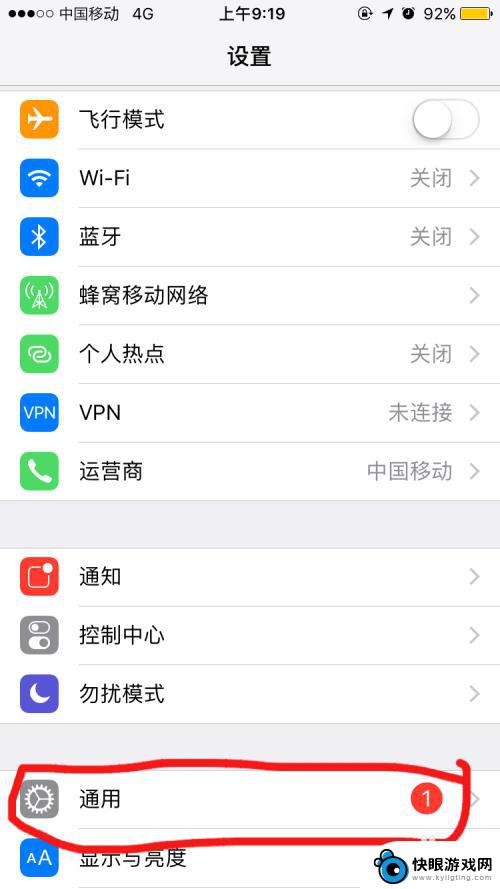 苹果手机虚拟键盘怎么调出来 iPhone怎么打开桌面的虚拟按键
苹果手机虚拟键盘怎么调出来 iPhone怎么打开桌面的虚拟按键苹果手机作为一款备受欢迎的智能手机,其虚拟键盘和桌面虚拟按键的设置一直备受用户关注,要调出苹果手机的虚拟键盘,只需在需要输入文字的地方轻轻点击屏幕即可,键盘就会自动弹出。而要打...
2024-05-12 08:35
-
 苹果手机有震动没有声音怎么回事 iPhone手机震动没有声音原因
苹果手机有震动没有声音怎么回事 iPhone手机震动没有声音原因苹果手机在使用过程中,有时可能会出现手机无法正常发出声音但能震动的情况,造成这种现象的原因可能有多种,例如手机设置问题、软件故障或者硬件损坏等。在遇到这种情况时,用户可以尝试通...
2024-04-03 08:36
-
 苹果手机来电铃声振动怎么取消 苹果手机如何关闭铃声设置震动模式
苹果手机来电铃声振动怎么取消 苹果手机如何关闭铃声设置震动模式苹果手机作为一款广受欢迎的智能手机,其来电铃声和振动功能一直备受用户关注,有时候我们可能希望在某些场合下关闭铃声,或者只使用振动模式。苹果手机如何取消来电铃声,并调整为震动模...
2024-01-01 15:26
-
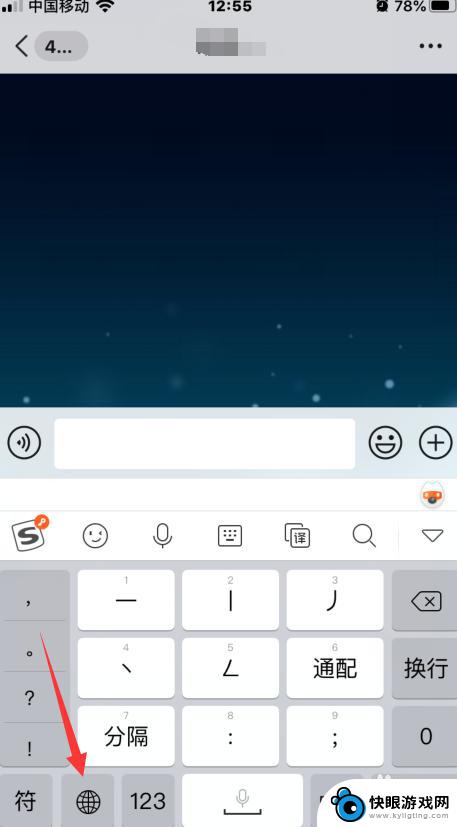 苹果手机打字盘怎么放大 iPhone键盘如何调整大小
苹果手机打字盘怎么放大 iPhone键盘如何调整大小在使用苹果手机时,键盘的大小调整是一个常见的需求,有时候我们可能觉得键盘太小不方便输入,或者太大占据了屏幕空间。如何调整iPhone键盘的大小呢?其实很简单,只需要在手机设置中...
2024-06-10 09:42
热门教程
MORE+热门软件
MORE+-
 梓慕音乐免费最新版
梓慕音乐免费最新版
77.29MB
-
 金猪优选
金猪优选
30.89MB
-
 漫影漫画安卓手机
漫影漫画安卓手机
49.90M
-
 小峰管家官方新版
小峰管家官方新版
68.60M
-
 抖音来客软件
抖音来客软件
63.07MB
-
 萌动壁纸app手机版
萌动壁纸app手机版
23.60MB
-
 葡萄英语阅读app官网版
葡萄英语阅读app官网版
30.43M
-
 花漾盒子软件手机版
花漾盒子软件手机版
67.28M
-
 闯关有宝app
闯关有宝app
46.71MB
-
 蜂毒免费小说手机版app
蜂毒免费小说手机版app
18.25MB